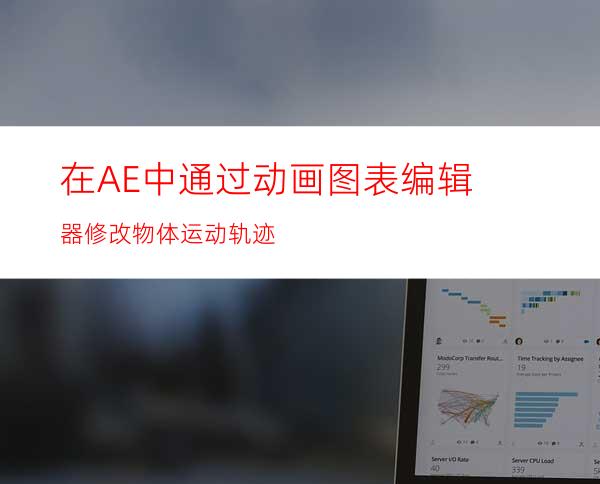
在ae里,制作动画后,打开图表编辑器,通过一些设置可以改变物体原有的运动轨迹。
工具/原料
AE
方法/步骤
下面,举例简单演示操作方法。
比如,现在已制作好了下小圆球从左边水平向右边移动;帧率为15;2秒动画。
如下图所示的图标这里点击一下,调出动画的图表编辑器
图表编辑器里有两条线;
红色和绿色的线,
绿色的线是圆的运动轨迹
现在要给圆由水平的运动轨迹修改为起起伏伏这种状态的运动轨迹。
鼠标在绿色左端这里点住向上提一点,
窗口中的圆,向下落了一点。
按住CTRL键,鼠标在绿色线的合适位置点一下,添加一个节点。鼠标点住这个节点,向下压一些;
同样方法,再在另一处添加一个节点,
鼠标点住节点向上拉。
那么,一个起起伏伏的运动轨迹就设置好了。
播放下,看下动画效果。




















